'>

যদি আপনার লজিটেক ওয়্যারলেস মাউস কাজ করা বন্ধ করে দেয় তবে চিন্তা করবেন না। আপনি নীচের যে কোনও একটি পদ্ধতিতে সমস্যাটি সমাধান করতে পারেন। এই পদ্ধতিগুলি অনেক ব্যবহারকারীকে তাদের লজিটেক ওয়্যারলেস মাউস (লগিটেক এম 325, এম 185, এম 510, এম 705, এম 5770, ইত্যাদি) কাজ করার সমস্যা সমাধান করতে সহায়তা করেছে।
আমরা একসাথে রেখেছি পাঁচটি পদ্ধতি লজিটেক ওয়্যারলেস মাউসটি সঠিকভাবে কাজ করছে না তা ঠিক করার জন্য নীচে। আপনি তাদের সব চেষ্টা করতে হবে না। যতক্ষণ না আপনি নিজের জন্য কাজ করে এমন একটিকে খুঁজে না পাওয়া পর্যন্ত তালিকার শীর্ষে কেবল আপনার পথে কাজ করুন।
দ্রষ্টব্য: নীচের পদ্ধতিগুলি ইউএসবি রিসিভারের সাথে কম্পিউটারের সাথে মাউসের সাথে সংযোগ স্থাপনের উদ্দেশ্যে, তবে মাউসটি ব্লুটুথের মাধ্যমে কম্পিউটারে সংযুক্ত হওয়ার জন্য নয়। আপনি নীচের পদ্ধতিগুলি ব্যবহার করার আগে নিশ্চিত করুন যে আপনি একটি বেতার ইউএসবি মাউস ব্যবহার করেছেন।শুরু করার আগে
প্রথমত , মাউসটির পাওয়ার স্যুইচটি হঠাৎ বন্ধ হয় না তা নিশ্চিত করুন। যদি মাউসটির পাওয়ার সুইচ বন্ধ থাকে তবে মাউস সংযুক্ত হবে না এবং সঠিকভাবে কাজ করবে না। সুতরাং প্রথমে কাজটি হ'ল সুইচটি চালু আছে তা নিশ্চিত করা। বেশিরভাগ ওয়্যারলেস মাউসের জন্য, পাওয়ার সুইচটি মাউসের পিছনে বা মাউসের নীচে থাকে।
আপনি যদি নিশ্চিত হন যে পাওয়ার স্যুইচ চালু আছে, তবে এগিয়ে যান এবং পদ্ধতিগুলি ব্যবহার করে দেখুন।
এই সমাধানগুলি চেষ্টা করে দেখুন
- পদ্ধতি 1: ইউনিফাইড রিসিভার এবং ব্যাটারি 5 সেকেন্ডের জন্য সরান
- পদ্ধতি 2: মাউস ড্রাইভার আনইনস্টল করুন এবং পুনরায় ইনস্টল করুন
- পদ্ধতি 3: মাউস ড্রাইভার আপডেট করুন
- পদ্ধতি 4: ইউএসবি পোর্ট পরিবর্তন করুন
- পদ্ধতি 5: অন্য কম্পিউটারে রিসিভার পরীক্ষা করুন
- পদ্ধতি 6: ব্যাটারি প্রতিস্থাপন করুন
- পদ্ধতি 7: মাউসটিকে অন্য কোনও পৃষ্ঠের সাথে ব্যবহার করার চেষ্টা করুন
- পদ্ধতি 8: একটি ভিন্ন কম্পিউটারে মাউস ব্যবহার করে দেখুন
পদ্ধতি 1: ইউনিফাইড রিসিভার এবং ব্যাটারি 5 সেকেন্ডের জন্য সরান ।
লজিটিচ ওয়্যারলেস মাউস কাজ করা বন্ধ করে দেওয়ার সমস্যাটি স্থির করতে, সবচেয়ে সহজ পদ্ধতিটি হ'ল ইউনিফাইং রিসিভার এবং ব্যাটারিগুলি প্রায় 5 সেকেন্ডের জন্য অপসারণ করা। আপনি ভাবছেন যে এটি কেন কাজ করবে। ডিভাইসটি সরিয়ে এবং পুনরায় সন্নিবেশ করা ডিভাইসটিকে পুনরায় চালু করার অনুমতি দেয় এবং কম্পিউটারটিকে ডিভাইসটি পুনরায় সনাক্ত করতে দেয়।
নীচের মন্তব্যগুলি থেকে, আমরা বলতে পারি যে এই পদ্ধতিটি অনেক ব্যবহারকারীর জন্য কাজ করেছে। সুতরাং আপনি চেষ্টা করতে পারেন।
পদ্ধতি 2: মাউস ড্রাইভার আনইনস্টল করুন এবং পুনরায় ইনস্টল করুন
সাধারণত, মাউস নিজেই ড্রাইভার ইনস্টল না করে স্বয়ংক্রিয়ভাবে কাজ করতে পারে। উইন্ডোজ কম্পিউটারের সাথে সংযোগ স্থাপনের পরে মাউসের জন্য ড্রাইভারটি ইনস্টল করবে। তবে মাউস ড্রাইভার আপনার অজান্তেই অর্ডার আউট কাজ করতে পারে। আপনার লজিটেক ওয়্যারলেস মাউস কাজ করছে না তা ঠিক করার জন্য, আপনি মাউস ড্রাইভারটি আনইনস্টল করে পুনরায় ইনস্টল করার চেষ্টা করতে পারেন।
দ্রষ্টব্য: পদক্ষেপগুলি অনুসরণ করতে আপনার মাউসকে মাঝে মাঝে কাজ করতে হবে। তবে যদি আপনার মাউস কিছুতেই কাজ না করে তবে তার পরিবর্তে আপনার কীবোর্ডটি ব্যবহার করুন।
1) আপনার কীবোর্ডে টিপুন উইন + আর (উইন্ডোজ লোগো কী এবং আর কী) একই সময়ে রান বাক্সটি শুরু করতে।
2) প্রকার devmgmt.msc এবং টিপুন প্রবেশ করান ডিভাইস ম্যানেজার খোলার জন্য আপনার কীবোর্ডে কী।
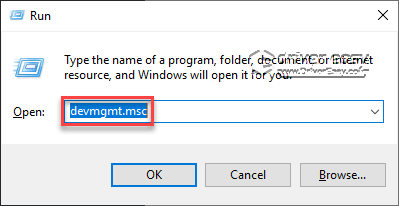
3) আপনার কীবোর্ডে, টিপুন ট্যাব ডিভাইস তালিকায় যেতে এবং বিভাগ চিহ্নিত করতে তীর কী ব্যবহার করুন key ইঁদুর এবং অন্যান্য নির্দেশক ডিভাইস । টিপুন Alt + ডান তীর বিভাগটি প্রসারিত করতে কীগুলি একসাথে (আপনি যদি বিভাগটি বন্ধ করতে চান তবে Alt + বাম তীর কী টিপুন। আপনি এই বিভাগের অধীনে লজিটেক মাউস দেখতে পাবেন।
4) লজিটেক মাউস ডিভাইসটি সনাক্ত করতে একটি তীর কী ব্যবহার করুন, তারপরে টিপুন শিফট + এফ 10 কীগুলি প্রসঙ্গ মেনু খুলতে। নির্বাচন করুন আনইনস্টল করুন ড্রাইভার আনইনস্টল করতে।
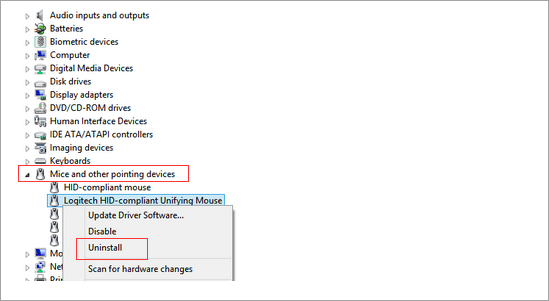
5) আপনার কম্পিউটার পুনরায় চালু করুন এবং সমস্যাটি সমাধান হয়েছে কিনা তা পরীক্ষা করে দেখুন।
মাউস স্থির না হলে, পদ্ধতি 3 এ যান।
পদ্ধতি 3: মাউস ড্রাইভার আপডেট করুন
লজিটেক অফিসিয়াল প্রায়শই তাদের ওয়েবসাইটে তাদের মাউস ড্রাইভার আপডেট করে। মাউস ড্রাইভারটি যদি পুরানো হয় তবে সমস্যা দেখা দিতে পারে। আপনার লজিটেক ওয়্যারলেস মাউস কাজ করছে না তা ঠিক করার জন্য, আপনি মাউস ড্রাইভার আপডেট করার চেষ্টা করতে পারেন।
যদি আপনার মাউস মাঝেমধ্যে কাজ করে তবে আপনি এটি ব্যবহার করতে পারেন ড্রাইভার সহজ আপনার কম্পিউটারে ড্রাইভার আপডেট করতে।
ড্রাইভার ইজি স্বয়ংক্রিয়ভাবে আপনার সিস্টেমটি সনাক্ত করবে এবং এর জন্য সঠিক ড্রাইভারগুলি খুঁজে পাবে। আপনার কম্পিউটারটি ঠিক কোন সিস্টেমে চলছে তা জানা দরকার নেই, আপনার ভুল ড্রাইভারটি ডাউনলোড এবং ইনস্টল করার ঝুঁকি থাকা দরকার না এবং ইনস্টল করার সময় আপনার কোনও ভুল করার বিষয়ে চিন্তা করার দরকার নেই।
আপনি ড্রাইভার ইজির ফ্রি বা প্রো সংস্করণ দিয়ে স্বয়ংক্রিয়ভাবে আপনার ড্রাইভার আপডেট করতে পারেন। তবে প্রো সংস্করণটির সাথে এটি মাত্র ২ টি ক্লিক নেয় (এবং আপনি সম্পূর্ণ সমর্থন এবং 30 দিনের অর্থ ফেরতের গ্যারান্টি পাবেন):
1) ডাউনলোড করুন এবং ড্রাইভার ইজি ইনস্টল করুন।
2) চালক ইজি চালান এবং ক্লিক করুন এখন স্ক্যান করুন । ড্রাইভার ইজি তারপরে আপনার কম্পিউটারটি স্ক্যান করবে এবং কোনও সমস্যা ড্রাইভার সনাক্ত করবে।
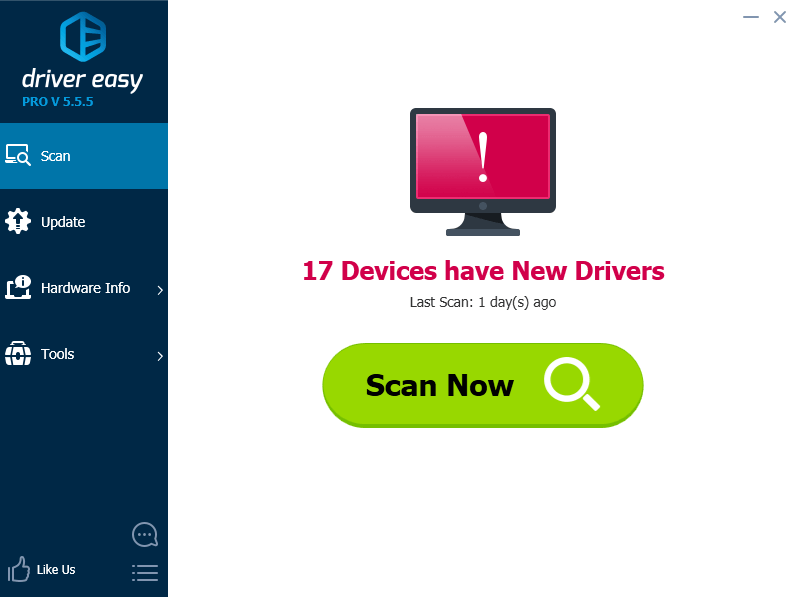
3) ক্লিক করুন হালনাগাদ এই ড্রাইভারটির সঠিক সংস্করণটি স্বয়ংক্রিয়ভাবে ডাউনলোড করতে একটি পতাকাঙ্কিত মাউস ড্রাইভারের পাশে বোতামটি চাপুন, তারপরে আপনি নিজে এটি ইনস্টল করতে পারেন (আপনি এটি বিনামূল্যে সংস্করণ দিয়ে করতে পারেন) version
বা ক্লিক করুন সমস্ত আপডেট করুন এর সঠিক সংস্করণটি স্বয়ংক্রিয়ভাবে ডাউনলোড এবং ইনস্টল করতে সব আপনার সিস্টেমে যে ড্রাইভারগুলি নিখোঁজ বা পুরানো রয়েছে (এটির জন্য প্রো সংস্করণ প্রয়োজন - আপনি আপডেট আপডেট ক্লিক করার সময় আপনাকে আপগ্রেড করার জন্য অনুরোধ করা হবে)।
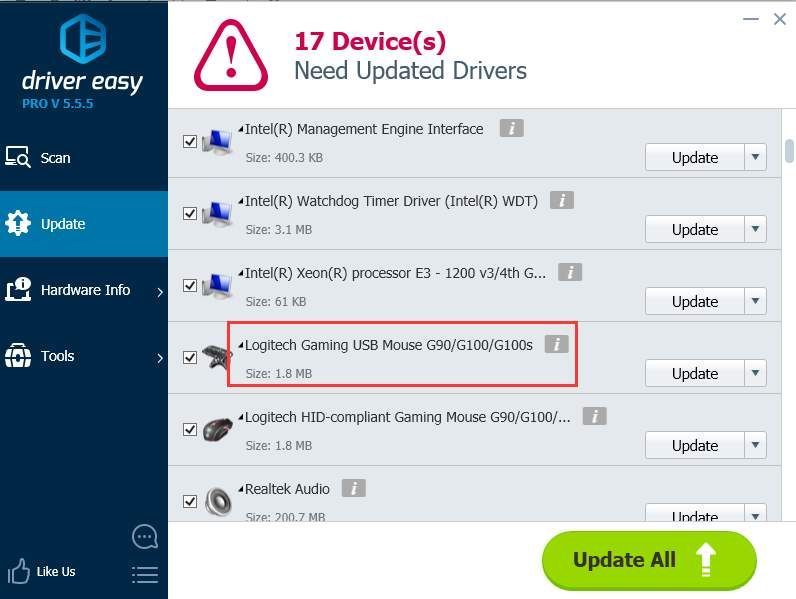
4) ড্রাইভার আপডেট করার পরে, সমস্যার সমাধান হয়েছে কিনা তা পরীক্ষা করে দেখুন।
যদি সমস্যাটি অব্যাহত থাকে, পদ্ধতি 4 এ যান।
পদ্ধতি 4: ইউএসবি পোর্ট পরিবর্তন করুন
যদি ইউএসবি হাব মাউসকে পর্যাপ্ত শক্তি সরবরাহ করতে না পারে তবে সমস্যা দেখা দিতে পারে। লজিটেক ওয়্যারলেস মাউস কাজ করছে না তা ঠিক করার জন্য, আপনি অন্য ইউএসবি পোর্টের মাধ্যমে ইউনিফাইং রিসিভারকে কম্পিউটারের সাথে সংযুক্ত করার চেষ্টা করতে পারেন।
ইউএসবি পোর্ট থেকে রিসিভারটি আনপ্লাগ করুন এবং এটিকে অন্য ইউএসবি পোর্টে প্লাগ করুন। তারপরে সমস্যাটি সমাধান হয়েছে কিনা তা পরীক্ষা করে দেখুন। আপনি আপনার কম্পিউটারে সমস্ত ইউএসবি পোর্ট চেষ্টা না করা পর্যন্ত এটি চালিয়ে যান।
আপনি যদি ডেস্কটপ ব্যবহার করে থাকেন তবে আপনি কেস এর পিছনে ইউএসবি পোর্ট ব্যবহার করে দেখতে পারেন।
যদি সমস্যাটি সমাধান করা যায় না, তবে পদ্ধতি 5 এ যান।
পদ্ধতি 5: অন্য কম্পিউটারে রিসিভার পরীক্ষা করুন
ত্রুটিযুক্ত রিসিভার লজিটেক ওয়্যারলেস মাউস কাজ না করার কারণ হতে পারে। রিসিভারটি কারণ কিনা তা জানতে আপনি এটি অন্য কম্পিউটারে পরীক্ষা করতে পারেন।
অন্য কম্পিউটারে কীভাবে রিসিভার পরীক্ষা করতে হয় তা এখানে:
1) অন্য কম্পিউটারে ডিভাইস ম্যানেজার খুলুন (পদ্ধতি 2 এর ধাপগুলি দেখুন)।
2) বিভাগটি প্রসারিত করুন ইঁদুর এবং অন্যান্য নির্দেশক ডিভাইস ।
3) কম্পিউটারে ইউএসবি পোর্টগুলির মধ্যে একটিতে রিসিভারটি প্লাগ করুন।
4) যদি রিসিভারটি কম্পিউটার দ্বারা সনাক্ত করা যায় তবে আপনি একটি নতুন দেখতে পাবেন HID- অনুবর্তী মাউস বিষয়শ্রেণীতে অন্তর্ভুক্ত প্রদর্শন করুন ইঁদুর এবং অন্যান্য নির্দেশক ডিভাইস । এই ক্ষেত্রে, এর অর্থ রিসিভারের কোনও সমস্যা নেই। পদ্ধতি 6 এ যান।
আপনি যদি মাউস এবং অন্যান্য পয়েন্টিং ডিভাইস বিভাগের অধীনে কোনও পরিবর্তন দেখতে না পান, তার অর্থ রিসিভারটি কম্পিউটার দ্বারা স্বীকৃত হতে পারে না। এটি সম্ভবত ভেঙে গেছে আপনার এটি নতুন রিসিভারের সাথে প্রতিস্থাপনের প্রয়োজন হতে পারে।
পদ্ধতি 6: ব্যাটারি প্রতিস্থাপন করুন
ওয়্যারলেস মাউস পাওয়ারের জন্য এএ ক্ষারীয় ব্যাটারির উপর নির্ভর করে। যদি ব্যাটারিগুলির সমস্যা হয় তবে আপনার লজিটেক ওয়্যারলেস মাউসের সঞ্চালন করার যথেষ্ট ক্ষমতা থাকবে না।
সমস্যাটি থেকে যায় কি না তা দেখতে আপনি আবার ব্যাটারিগুলি সরাতে এবং সন্নিবেশ করতে পারেন। যদি সমস্যাটি থেকে যায় তবে আপনি ব্যাটারি নতুন জোড়ায় প্রতিস্থাপন করতে পারেন।
নতুন ব্যাটারি যদি সমস্যাটি ঠিক না করে তবে পদ্ধতি 7 এ যান।
পদ্ধতি 7: মাউসটিকে অন্য কোনও পৃষ্ঠের সাথে ব্যবহার করার চেষ্টা করুন
বৈদ্যুতিক আইটেম এবং ধাতব আইটেমগুলি মাউসের সংকেতটিতে হস্তক্ষেপ করতে পারে। মাউস এবং রিসিভারকে বৈদ্যুতিন আইটেম যেমন কর্ডলেস বা সেলুলার টেলিফোন বা অন্যান্য ওয়্যারলেস মাউস ডিভাইস বা রিসিভার থেকে দূরে রাখুন। ধাতু পৃষ্ঠ বা বস্তু বিশেষত দীর্ঘ ধাতব রেল বা কেবলগুলিতে মাউস বা রিসিভারটি রাখবেন না।
যদি এই পদ্ধতিটি আপনার পক্ষে কাজ করে না, তবে পদ্ধতি 8 এ যান।
পদ্ধতি 8: একটি ভিন্ন কম্পিউটারে মাউস ব্যবহার করে দেখুন
একটি ভিন্ন কম্পিউটারে মাউস চেষ্টা করুন। এটি মাউসটি মারা গেছে কিনা তা নির্ধারণে সহায়তা করবে।
যদি মাউস অন্য কম্পিউটারে কাজ করে তবে ডিভাইসটি সঠিকভাবে কাজ করছে। যদি ডিভাইসটি অন্য কম্পিউটারে কাজ না করে তবে আপনি একটি নতুন দিয়ে মাউসটি প্রতিস্থাপনের বিষয়টি বিবেচনা করতে পারেন।
আশা করি উপরের পদ্ধতিগুলি আপনাকে লজিটেক ওয়্যারলেস মাউস কাজ না করার সমস্যা সমাধানে সহায়তা করবে। আপনার যদি কোনও প্রশ্ন, ধারণা বা পরামর্শ থাকে তবে নিচে বিনা দ্বিধায় মন্তব্য করুন।



![[৬টি সমাধান] Windows 10-এ 100% ডিস্ক ব্যবহার](https://letmeknow.ch/img/other/96/utilisation-disque-100-sur-windows-10.jpg)

![[সমাধান] ওয়ারফ্রেম হিমায়িত রাখে](https://letmeknow.ch/img/knowledge/04/warframe-keeps-freezing.jpg)
